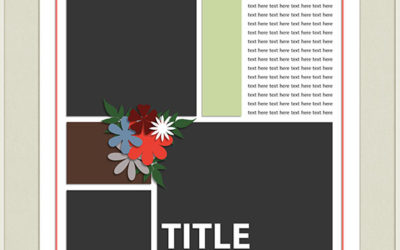Cewe Fotókönyv heti kihívás 249.
Ha még nem ismernéd a minden hétfőn induló kihívás fontosabb tudnivalóit, itt olvashatod el. Lehet, hogy Mr. Random nagyon szerette volna megmondani a tutit, de ma nem jutott szóhoz. Az történt, hogy mire felraktam volna a játékot, elment a net. Ezért mobilnetről a facebookon megbeszéltük (ez...
Cewe Fotókönyv heti kihívás 248. győztese
Rengeteg gyönyörű oldal érkezett beszteri blendingelős kihívására. Szerintem szinte mindenki szeret blendingelni, aki meg nem, az feltétlen szeresse meg, mert nagyon jó kis technika és nagyon jól lehet alkalmazni szinte bármilyen oldalnál. Köszi, beszteri a játékot! A héten a Scrapbookgraphics...
Camera Raw presets
Gondolkodtam, hogy egyáltalán megírjam-e ezt a cikket. Egyrészt azért, mert már írtam róla, sőt videó is készült, másrészt nem célom, hogy preset-eket árusítók üzletét rontsam, bár bevallom, kicsit zavar, hogy eggyel arrébb húzza az egyik csúszkát, és az már egy másik preset. Végül győzött a...
Cewe Fotókönyv heti kihívás 248.
Ha még nem ismernéd a minden hétfőn induló kihívás fontosabb tudnivalóit, itt olvashatod el. Kíváncsian néztem meg, hogy Mr. Random mit szeretne erre a hétre: beszteri oldala: A feladat: Blendingelés. Megint, mindig. Mert szeretem, mert látványos, mert nem is tudok élni nélküle. Szóval, a feladat:...
Cewe Fotókönyv heti kihívás 247. győztese
Kész terápia végignézni a galériát. Melegség, érzelmek és gyönyörű gondolatok minden oldalon. Köszi, Margó, nagyon jó játékot indítottál:) Oscraps a soros, Re Kneipp készlete szerintem szuper:) És, aki nyert: Gratulálok, bastia, küldöm az utalványt! Vajon mi lesz a jövő heti...
Topaz Simplify
Remélem, nem lesz sok két festős téma egymás után, de ez most azért kihagyhatatlan, mert február végéig 19.90 $-ért vásárolható meg ez a plugin. A Topaz név nem ismeretlen, korábban volt már cikk a Topaz Adjust-ról és a Topaz ReStyle-ról is. Persze azóta már újabb verziók is kijöttek, amik még...
Cewe Fotókönyv heti kihívás 247.
Ha még nem ismernéd a minden hétfőn induló kihívás fontosabb tudnivalóit, itt olvashatod el. Nos, kedves Mr. Random, mi is legyen a heti feladat? JUMA oldala: És a feladat: készíts az évszaknak megfelelő oldalt, amelyen legyen - legalább egy kismadár, - fa, erdő, vagy kert, - egy idézet, vagy...
Cewe Fotókönyv heti kihívás 246. győztese
Tartottam ám ettől a kihívástól, mert kivágni ugye nem olyan egyszerű feladat, de örömmel látom, hogy rengeteg oldal érkezett. Kreatív csapatunkon semmilyen nehézség nem fog ki:) Köszi, Pertine a játékot! A héten a Scrapbookgraphics boltjában lehet a nyereményutalvánnyal vásárolni. Sissy Sparrows...
Adobe Watercolour Assistant
Ez a panel is Russell Brown nevéhez fűződik. Photoshop CS6 és CC verzióiban használható. Tudtam a létezéséről, talán már korábban is letöltöttem, de tüzetesen eddig még nem próbáltam ki. Mivel a múlt héten is Russel Brown oldalán jártam, így észrevettem, hogy erről is lehetne írni. Gyorsan készült...
Hatodik alkalommal kerül megrendezésre a világ legnagyobb fotópályázata
Csatlakozzon a világszerte több ezer fotóst számláló közösségünkhöz, és ossza meg velünk a saját szemszögéből látott lenyűgöző világot. A pályázaton való részvétel nem csupán alkotói önkifejezésre ad lehetőséget, hanem az SOS Gyermekfalvak Világszervezetének a nemes céljait is támogatja. Ne hagyja ki ezt a kivételes lehetőséget, és mutassa meg, hogy miként látja a világot a saját lencséjén keresztül!
CEWE Bingó
CEWE-Bingó április – technikai kihívás
Múltidéző játékunkban egy régi játék elemeit kellett felhasználni. Hiába régi, pont olyan jól lehet ma is őket használni. Köszönet a készítőknek:) A szerencsés, aki az 5 $-os Oscraps utalványt nyerte: Gratulálok, és küldöm az utalványt. Április első játékát nzsuzsa találta ki. Én különösen örülök...
CEWE-Bingó – április
Az április igazán jól kezdődik, hisz húsvéttal indítunk, így biztos rengeteg fotó készül, amit fel lehet dolgozni a bingóban is. Ha először játszol, feltétlen olvasd el a szabályokat. A márciusi szelvényeket április 6-án éjfélig lehet feltölteni a galériába. 7-én jövök az eredményhirdetéssel. Az...
CEWE-Bingó március – múltidéző
Március volt az elmúlt hét témája, igazi üde tavaszi oldalak születtek, annak ellenére, hogy az időjáráson nem nagyon látszik, hogy el akarna szakadni a téltől:) Köszönöm, hogy játszottatok! Aki az 5 $-os Oscraps utalványt nyerte: Gratulálok, és küldöm az utalványt. A heti játékot Gólya találta...
CEWE-Bingó március – március
Tinci szuper sablonjával kellett alkotni a héten. Mindig izgalmas, hogy ki mit hoz ki ugyanabból az alapból. Köszönöm, hogy játszottatok! A szerencsés, aki az 5 $-os Oscraps utalványt nyerte: Erre a hétre nzsuzsa talált ki játékot. Gratulálok, és küldöm az utalványt. Készíts egy márciusi oldalt....
CEWE-Bingó március – sablon
Valamilyen formában egy számnak kellett szerepelnie az oldalon az elmúlt héten. Csupa kreatív ötletet láthatunk a megoldásra:) Köszönöm, hogy játszottatok! A héten a szerencsés, aki az 5 $-os Oscraps kupont nyerte: Gratulálok, és küldöm az utalványt. A heti játékhoz Tinci ismét készített egy...
CEWE-Bingó február – eredményhirdetés
Köszönöm, hogy játszottatok februárban is:) Minden résztvevő százalékos kupont kap a kitöltött Bingó szerint (20-30-40 %), ezt elküldöm a galériában regisztrált email címre. És kategóriánként még egy-egy scrap utalványt is sorsolunk, ehhez kérem, hogy a nyertesek írják meg, hogy melyik boltban...